Как улучшить просмотр YouTube с помощью скрытых настроек
www.rbc.ua
Mon, 13 Jan 2025 16:45:00 +0200
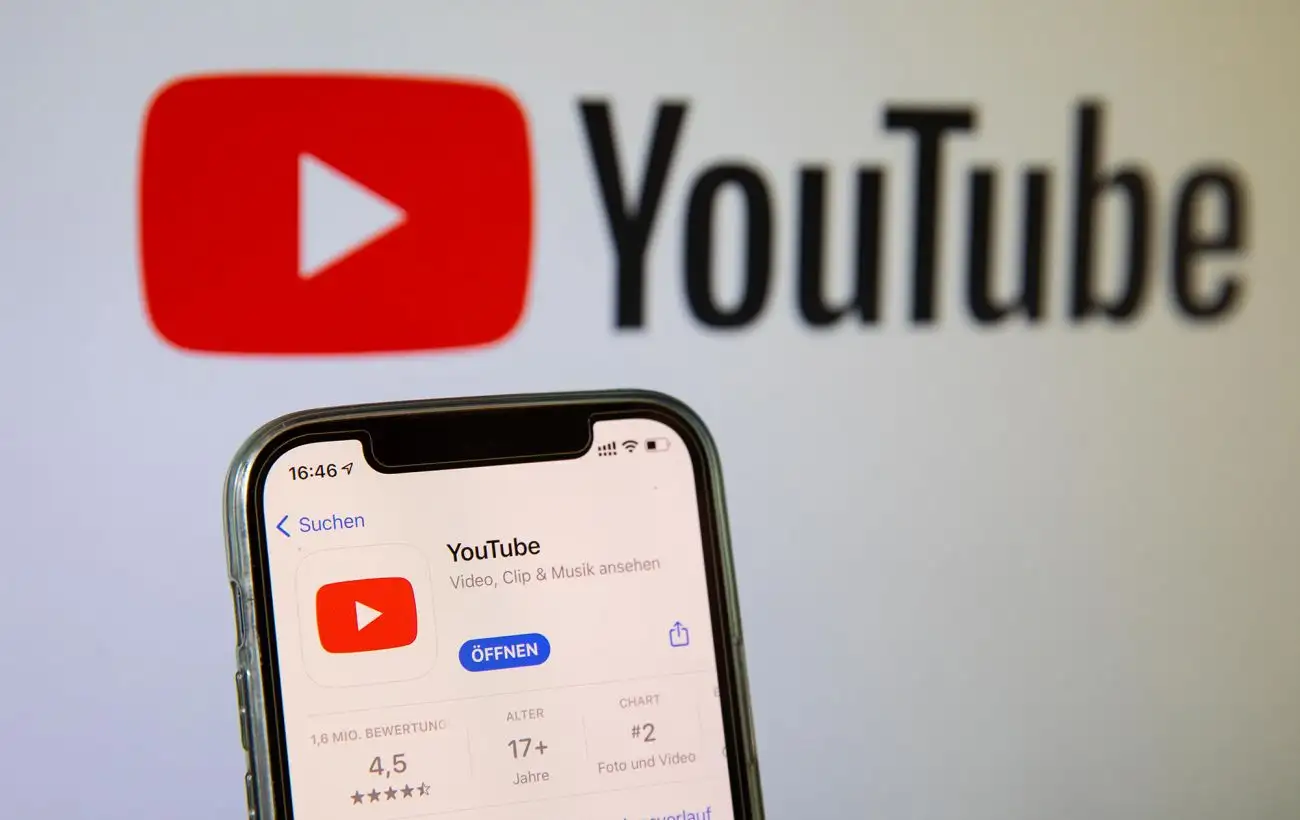
YouTube это не только место для видео, но и мощная платформа со множеством настроек, которые могут значительно улучшить ваш опыт.
Многие из этих функций скрыты и не всегда очевидны для пользователей, но они способны сделать просмотр более комфортным и увлекательным.
Про 17 лучших скрытых настройках, которые помогут вам получить максимальное удовольствие от контента на YouTube, рассказывает РБКУкраина проект Styler со ссылкой на популярное издание PCWorld, специализирующееся на новостях, обзорах и руководствах по компьютерам и технологиям.
Общие советы по YouTube Создавайте GIF из видео на YouTube Знаете ли вы, что можно быстро создать GIF из видео на YouTube совершенно бесплатно Зайдите на сайт генератора GIF makeagif.com, вставьте ссылку на нужное видео и настройте параметры.
Вы можете выбрать качество максимум среднее в бесплатной версии, длину GIF и скорость воспроизведения. Стоит отметить, что бесплатная версия включает водяной знак и ограничение по разрешению. Включите темный режим Темный режим небольшая настройка, которая значительно улучшает впечатления от просмотра YouTube.
Он особенно полезен при длительном использовании приложения, так как снижает нагрузку на глаза и экономит заряд батареи. Чтобы включить темный режим на ПК, нажмите на свой аватар и выберите Оформление.
В официальном приложении YouTube темный режим доступен в меню Настройки, Общие и Дисплей. Изменение скорости воспроизведения В параметрах воспроизведения значок шестеренки можно изменять скорость видео.
Вы можете ускорить ролик вдвое или замедлить его в четыре раза.
Это удобно, если автор затягивает повествование или вы хотите внимательно рассмотреть шаги в обучающем видео. Включение субтитров Иногда понять речь в видео бывает сложно, особенно если это акцентированный английский или рекламный ролик с быстрым темпом.
В таких случаях помогут субтитры.
В большинстве видео YouTube есть возможность их включения.
Кнопка активации субтитров расположена рядом с иконкой шестеренки под видео в браузерной версии YouTube. Как воспроизводить видео с YouTube в фоновом режиме на мобильных устройствах Android и iOS На YouTube есть раздражающее ограничение на смартфоне видео воспроизводится только в активном окне.
Если вы хотите слушать только звук музыку, нужно держать дисплей включенным и приложение открытым.
Как только вы сворачиваете видео или блокируете экран, воспроизведение останавливается. Как обойти это на Android В мобильном браузере Firefox есть бесплатное расширение Video playback in the background.
Установите его через меню браузера три точки в разделе Дополнения. Для iPhone Откройте видео в браузере и включите десктопную версию сайта через настройки.
Затем сверните браузер с помощью кнопки Home и откройте быстрые настройки жестом сверху справа.
Здесь можно снова нажать Play, и видео будет продолжать воспроизводиться в фоновом режиме, даже если экран выключен. Советы и рекомендации по улучшению YouTube на вашем ПК Как скачать музыку с YouTube и сохранить ее в формате MP3 На YouTube можно найти множество треков из разных жанров и эпох.
Хотя сама платформа не поощряет загрузку музыки, существуют сторонние онлайнсервисы, которые позволяют быстро конвертировать аудиодорожки из видео в MP3 и сохранить их локально на устройстве. Пример таких сервисов ytmp3.cc, 320ytmp3.com и другие. Горячие клавиши для управления YouTube Для удобства работы с YouTube есть множество горячих клавиш, которые ускоряют навигацию и упрощают управление видео.
Особенно полезно для тех, кто часто пользуется платформой. Если сочетания клавиш не работают, кликните по видео, чтобы активировать плеер. Как поделиться ссылкой на конкретный момент в видео Хотите показать другу смешной момент в длинном ролике Для этого необязательно отправлять весь видеоклип можно создать ссылку на конкретную секунду. Как это сделать Перемотайте видео до нужного момента Кликните правой кнопкой мыши на видео и выберите Копировать URL видео с привязкой ко времени Ссылка скопируется в буфер обмена.
Вставить ее можно с помощью правого клика или сочетания клавиш CTRLV Редактируйте плейлисты вместе с друзьями Хотите, чтобы друзья или знакомые могли редактировать ваши плейлисты на YouTube Это легко устроить. Откройте плейлист, который вы хотите сделать доступным для совместного редактирования. Обратите внимание если плейлист еще не публичный, нужно изменить настройки видимости. Нажмите кнопку Поделиться и выберите функцию Пригласить участников. Скопируйте сгенерированную ссылку и отправьте ее своим контактам. Убедитесь, что в появившемся окне активированы функции Редактировать вместе и Разрешить новым участникам. Включите ускоренную перемотку рекламы в Chrome или Edge Надоели назойливые рекламные вставки на YouTube Это знакомо многим пользователям реклама появляется перед видео, а иногда и в середине.
К тому же YouTube все чаще блокирует блокировщики рекламы. Есть решение для пользователей браузеров Chrome и Edge расширение Ad Speedup Skip Video Ads 16X Faster. Оно автоматически ускоряет воспроизведение рекламных роликов в 16 раз и пропускает их за считаные секунды.
Это бесплатное расширение доступно для скачивания в интернетмагазинах Chrome и Edge. Полезные советы для YouTube на smartTV Просмотр YouTube на большом экране телевизора это особое удовольствие.
Большой дисплей позволяет рассмотреть все детали, а вы можете устроиться на диване и расслабиться за любимыми роликами.
Вот несколько советов, как сделать просмотр YouTube на Smart TV еще удобнее. Как включить или отключить субтитры Если вы не знаете, как включить или отключить субтитры на YouTube на вашем телевизоре, это может раздражать.
К счастью, функция доступна всего в пару кликов. Поставьте видео на паузу и нажмите кнопку Вверх на пульте Перейдите в настройки обычно справа, значок шестеренки В открывшемся окне выберите субтитры, если они доступны для этого видео Подключите телевизор к интернету через Ethernetкабель Этот совет актуален не только для YouTube, но и для других стриминговых сервисов, таких как Netflix.
Если вы сталкиваетесь с проблемами загрузки видео или прерывистым воспроизведением, это может быть связано с использованием WiFi. Подключите ваш смартТВ напрямую к роутеру с помощью Ethernetкабеля.
Это обеспечит стабильное соединение и максимальную скорость передачи данных, что избавит вас от проблем с воспроизведением.















